(Optional) Case Management Adapter anlegen und einfügen
Dieser Schritt ist nur notwendig, wenn Sie den Technical Process in einen BPM Process integrieren möchten. Ansonsten geht es hier weiter mit dem nächsten Schritt: ▶️Endpunkt einfügen .
In diesem Schritt fügen Sie einen weiteren Adapter in Ihren Technical Process ein, um die benötigte Struktur der Fachdaten für einen Business Process in eine Domain-Model-Datei (.domainmodel) zu überführen.
Für dieses Beispiel benötigen Sie den Adapter Case Management. Diese Adapter bildet die Schnittstelle zur „Case Management“-Funktionalität der Produktkomponente X4 BPM. Weitere Informationen finden Sie auf der Seite Case Management.
Mit diesem Adapter sollen die aus den Rechnungsdokumenten ausgelesenen Informationen mithilfe der Operation SetFeatures als Features in einem BPM Process erfasst werden.
Außerdem empfehlen wir, dass Sie ihren Technical Process mit Beschreibungen versehen, die die einzelnen Prozessschritte erläutern. So bleiben die einzelnen Prozessschritte transparent und können auch von beispielweise neue Kollegen schnell nachvollzogen werden.
Vorheriger Schritt: Mapping anlegen, einfügen und konfigurieren
Adapter anlegen
Rechtsklicken Sie auf den Technical Process
ImportInvoicesin der Sicht Projects und wählen Sie New > Adapter….
Das Dialogfenster File Creation Wizard wird geöffnet.Geben Sie im Suchfeld den Wert
Case Managementein und wählen Sie den Case Management Adapter.
Bei Bedarf können Sie den Namen des Adapters im Feld File name anpassen.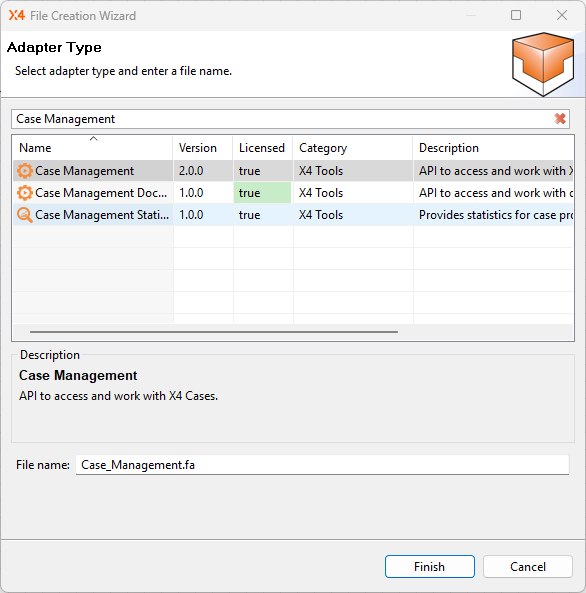
Klicken Sie auf Finish.
✅ Der Adapter wird im ESB Project angelegt und öffnet sich automatisch im Editor. Eine weitere Konfiguration des eingefügten Adapters ist in diesem Fall nicht notwendig.Wechseln Sie zurück zum Technical Process
ImportInvoices.wrf.
Adapter einfügen und Operation wählen
Ziehen Sie das Element

Adaptervon der Sicht Palette neben das ElementStylesheet: ExtractCaseFeaturesin den Editor.Doppelklicken Sie auf das Element

Adapter.
Das Dialogfenster Choose Adapter File wird geöffnet.Wählen Sie den zuvor im Technical Process angelegten Adapter.
Klicken Sie auf OK.
Wählen Sie als
Operationin der Sicht Properties den WertSetFeatures.Klicken Sie auf die rechte untere
 Ecke des Elements
Ecke des Elements Stylesheet: ExtractCaseFeatures, halten Sie die Maustaste gedrückt und ziehen Sie eine Verbindung zum Element
Case_Management.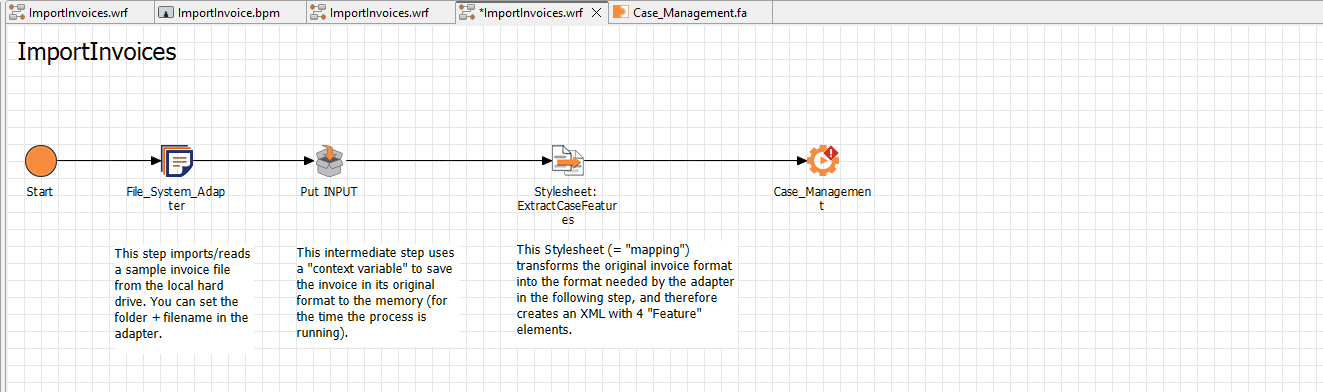
Beschreibung hinzufügen
Ziehen Sie das Element

Textboxvon der Sicht Palette unter das Element
Stylesheet: ExtractCaseFeaturesin den Editor.Doppelklicken Sie auf das Element

Textbox.
Der Text Editor wird geöffnet.Geben Sie den gewünschten Beschreibungstext ein, z. B.: “The Case Management adapter "feeds" these Features into the data model = "Case Domainmodel" of a BPM process.”
Klicken Sie auf OK.
Passen Sie bei Bedarf die Größe und Position der Textbox an.
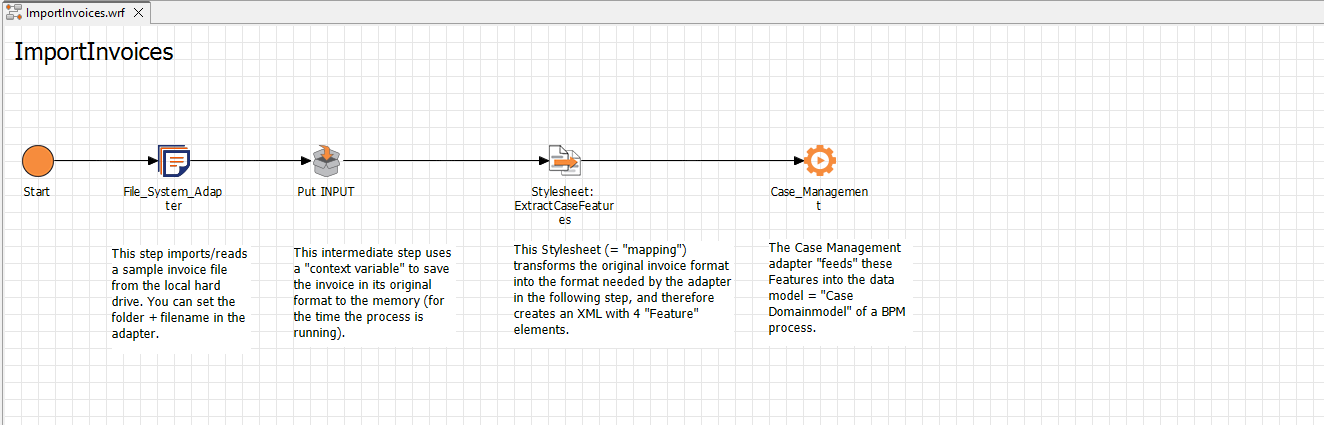
Nächster Schritt: Endpunkt einfügen